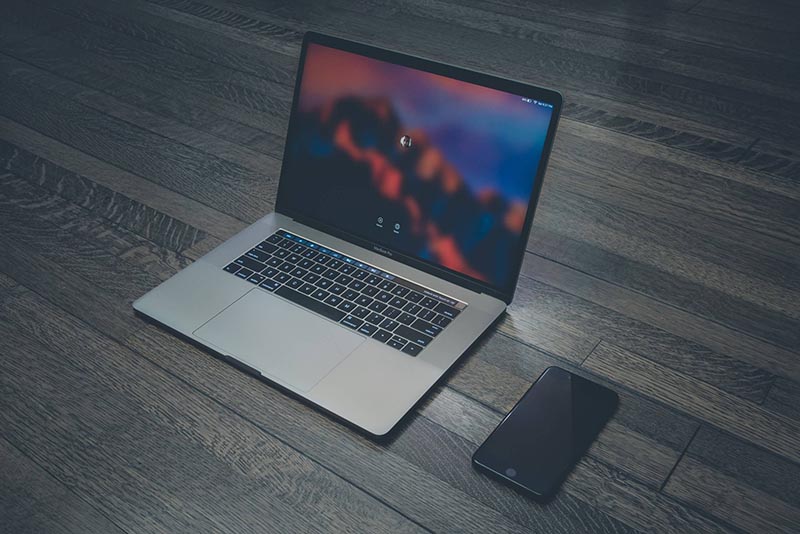
HCL ZIE for Web Client でセッションのプロパティを動的に変更する方法
2021/11/24 - 読み終える時間: 4 分
Modification of session properties dynamically in ZIE for Web Client の翻訳版です。
HCL ZIE for Web Client でセッションのプロパティを動的に変更する方法
2021年11月23日
著者: Vijayalakshmi / Lead Engineer at HCL Software
セッション定義は管理者によって定義されます。ユーザーは、HTMLパラメータを上書きすることで、クライアント側でセッション・プロパティを変更することができます。オーバーライドされた値は、管理者によって設定された初期のセッション・プロパティよりも優先されます。オーバーライドされたプロパティはロックされるので、ユーザーは変更できません。
オーバーライド可能な具体的なセッション・プロパティの一覧は以下のとおりです。
| パラメータ名 | 説明 | 有効な値 |
| Host | ターゲット・サーバーのホスト名またはIPアドレス。プロパティパネルでは「宛先アドレス」と表示されます。すべてのセッションタイプに適用されます。 | ホスト名またはIPアドレス |
| HostBackup1 | backup1サーバーのホスト名またはIPアドレス。プロパティパネルには、backup1の「宛先アドレス」として表示されます。すべてのセッションタイプに適用されます。 | ホスト名またはIPアドレス |
| HostBackup2 | バックアップ2サーバーのホスト名またはIPアドレス。プロパティパネルでは、backup2の「宛先アドレス」として表示されます。すべてのセッションタイプに適用されます。 | ホスト名またはIPアドレス |
| Port | ターゲットサーバーが待ち受けているポート番号。プロパティパネルでは「送信先ポート」として表示されます。すべてのセッションタイプに適用されます。 | 任意の有効なTCP/IPポート番号です。 |
| PortBackup1 | backup1サーバーが待ち受けているポート番号です。プロパティパネルには、backup1の「Destination port」として表示されます。すべてのセッションタイプに適用されます。 | 任意の有効なTCP/IPポート番号です。 |
| PortBackup2 | backup2サーバーが待ち受けているポート番号です。プロパティパネルには、backup2の「Destination port(送信先ポート)」として表示されます。すべてのセッションタイプに適用されます。 | 任意の有効なTCP/IPポート番号です。 |
| CodePage | セッションの接続先となるサーバーのコードページです。プロパティパネルには「Host Code-Page」と表示されます。FTP以外のすべてのセッションタイプに適用されます。 | セッションのプロパティパネルに表示されている、サポートされているホストコードページの数字部分(例:037)です。 |
| LUName | ターゲットサーバーで定義された、このセッションの接続先となるLUまたはLUプールの名前です。プロパティパネルに「LUまたはプール名」として表示されます。3270 Displayおよび3270 Printerのセッションタイプに適用されます。 | LUまたはLUプールの名前です。 |
| LUNameBackup1 | LUまたはプール名:このセッションの接続先となる、バックアップ1サーバーで定義されたLUまたはLUプールの名前です。プロパティパネルに、backup1の「LUまたはプール名」として表示されます。3270ディスプレイおよび3270プリンタのセッションタイプに適用されます。 | LUまたはLUプールの名前です。 |
| LUNameBackup2 | LUまたはLUプールの名前。プロパティ・パネル上ではbackup2の “LU or Pool Name”として表示されます。 | LUまたはLUプールの名前です。 |
| WorkstationID | このワークステーションの名前。プロパティパネルに「Workstation ID」と表示される。5250 Displayと5250 Printのセッションタイプに適用されます。 | このワークステーションの固有の名前。 |
| ScreenSize | 画面の行数、列数を指定する。プロパティパネルに「画面サイズ」と表示されます。3270 Display、5250 Display、VT Displayのセッションタイプに適用されます。 | ・ value=rows x columns
・ 2=24×80 (3270, 5250, VT) ・ 3=32×80 (3270) ・ 4=43×80 (3270) ・ 5=27×132 (3270, 5250) ・ 6=24×132 (VT) ・ 7=36×80 (VT) ・ 8=36×132 (VT) ・ 9=48×80 (VT) ・ 10=48×132 (VT) ・ 11=72×80 (VT) ・ 12=72×132 (VT) ・ 13=144×80 (VT) ・ 14=144×132 (VT) ・ 15=25×80 (VT) ・ 16=25×132 (VT) ・ 17 = 62×160 |
セッションのプロパティを変更する手順
管理者は、以下の3つの方法でセッションのプロパティを設定することができます。
1. 展開ウィザードでパラメータを設定する
- HTMLパラメータEnableHTMLOverridesを設定し、trueにする。(DWの[詳細オプション]→[HTMLパラメータ]で設定します)。
- HTMLパラメータTargettedSessionListに、オーバーライドを受け付けるセッションの正確な名前を値として入れます。(DWの「詳細オプション」→「HTMLパラメータ」)。
2. セッションマネージャAPIを介してパラメータを設定する(以下のオプションのいずれかを使用)
A) json配列を作成して、以下のメソッドに渡します。例を示します。
Var hod_applet = new hod_session();
Var json_object = {“host”:”host_address”,”port”:”23”}
hod_applet.setHTMLParametersToOverride(json_object);B) 以下の関数を繰り返し呼び出してjson配列を作成し、以下のAPIを使ってjsonオブジェクトをWebクライアント用のZIEに渡します。例を示します。
Var hod_applet = new hod_session();
hod_applet.setHTMLParametersToOverride(“HOST”,”HOST ADDRESS”);
hod_applet.setHTMLParametersToOverride (“port”,”12175”); etc
hod_applet.setHTMLParametersToOverride(); //最終的にはsetメソッドを呼び出します。- 制限事項: セッションマネージャーAPI(Application Programming Interfaces)では、自動開始セッションでは動作しません。
3. カスタムJSPコードの使用 (Custom UX)
テンプレートファイルで、hHod_AppletParams変数を更新し、すべてのカスタムパラメータを設定します。例を示します。
hHod_AppletParams[“host”] = “host_address”;
hHod_AppletParams[“port”] = “port_number”;制限事項: 管理者が作成したJSON配列は、カスタムJSPでは動作しません。